내 웹 사이트 업데이트 요청
마케팅 서비스 또는 웹 사이트 관리를 설정 한 후 웹 사이트에 대한 업데이트 요청을 시작할 수 있습니다.
참고 : Websites + Marketing 사이트를 업데이트하려는 경우 단계가 약간 다릅니다 .
- GoDaddy로 이동 제품 페이지 . .
- 아래로 스크롤하여 웹 사이트 + 마케팅을 확장하고 마케팅 서비스 또는 웹 사이트 관리 옆에있는 관리를 선택합니다.
- 업데이트 옵션 중 하나를 선택합니다 (나중에 변경 사항을 더 추가 할 수 있음).
- 페이지 편집 : 사이트의 페이지에서 콘텐츠 변경, 추가, 제거 또는 이동
- 페이지 추가 : 사이트에 새 페이지 추가
- 플러그인 업데이트 : 손상되었거나 오래된 플러그인에 대한 도움말보기
- 웹 사이트 오류 : 사이트 오류 신고
- 페이지에 요청 사항을 입력 한 다음 완료 를 선택합니다. 예를 들어 다음은 페이지 편집을 선택한 경우 완료 할 페이지 입니다.
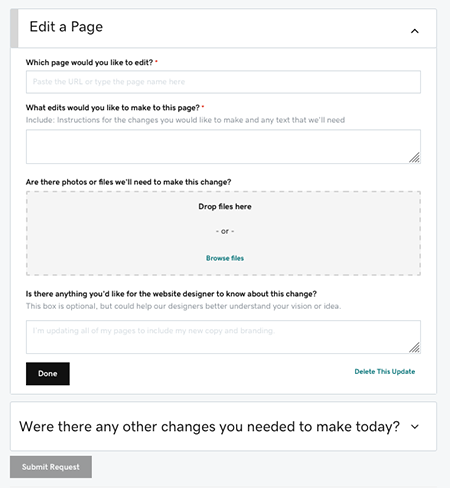
이미지 또는 비디오를 첨부하는 경우 파일 이름 및 형식 요구 사항이 있습니다.
- 파일 이름에는 ^ % & $, @ # 문자가 포함될 수 없습니다.
- 이미지 는 .png 또는 .jpg / .jpeg 형식이어야합니다.
- 로고 는 .png, .jpg / .jpeg, .pdf 또는 .eps 형식이어야합니다.
- 동영상 은 .mp4 형식이어야합니다. .mp4로 변환 할 수없는 경우 동영상을 YouTube에 업로드하고 링크를 보내 주시기 바랍니다. 그렇지 않으면 사이트 성능이 저하 될 수 있습니다.
- 다른 업데이트 가있는 경우 오늘 변경해야하는 다른 변경 사항이 있습니까?를 선택합니다. 그런 다음 다른 업데이트 옵션을 선택합니다. 원하는 업데이트를 모두 요청했으면 요청 제출을 선택합니다.
- 작업을 확인하려면 요청 제출 을 한 번 더 선택합니다. 확인 메시지는 저희가 업데이트를 받았음을 알리고 팀이 작업을 시작합니다. 업데이트가 완료되면 이메일을 받게됩니다.
참고 : 이 요청을 제출 한 후 추가 업데이트를 원하시면 완료되었다는 이메일을받을 때까지 기다려주세요. 그런 다음 웹 사이트 요청 대시 보드로 돌아가 새 요청을 할 수 있습니다.
관련 단계
상세 정보
- 사이트 업데이트 요청에 대한 팁을 참조하십시오.
- 웹 사이트 디자인 서비스 도움말 은 기본 페이지를 참조하세요.
- 당사 웹 사이트를 방문하거나 당사 전문가에게 문의하여 자세한 내용을 알아보십시오. 웹 사이트 디자인 서비스 .